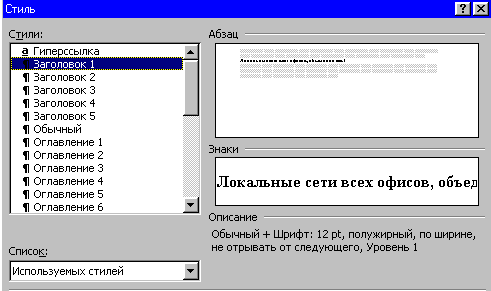- •Содержание
- •Введение
- •Входной тест к уэ №1.
- •Информация (и) – сведения об объектах и явлениях окружающей среды, их параметрах, свойствах и состоянии, которые уменьшают имеющуюся о них степень неопределенности. Свойства информации
- •Своевременность информации означает ее поступление не позже заранее назначенного момента времени, согласованного со временем решения поставленной задачи.
- •Основные характеристики новой информационной технологии
- •Инструментарий информационной технологии
- •Соотношение информационной технологии и информационной системы.
- •Виды инструментария технологии
- •Проблемы использования информационных технологий
- •Тест для самоконтроля к уэ№1
- •Входной тест к уэ №2
- •Файловая структура диска
- •Практическая работа № 1 Программа «Проводник»
- •Задание 1. Создание папки.
- •Задание 2. Копирование файлов.
- •Задание 3. Копирование группы файлов.
- •Задание 4. Перемещение файлов.
- •Задание 5. Переименование папок и файлов.
- •Задание 6. Удаление файлов и папок.
- •Практическая работа № 2 Поиск информации в Windows
- •Практическое задание Задние 1. Поиск документа по имени Найдите документ с именем файла Normal
- •Задание 2. Поиск документа по дате изменения Найдите файлы по дате изменения.
- •Задание 3. Поиск файлов по типу Найдите файл по его типу
- •Задание 4. Поиск файла по содержанию Найдите файл по его содержанию
- •Тест для самоконтроля к уэ №2
- •1. Создание и сохранение текстового документа Создание текстового документа
- •2. Редактирование и форматирование текстового документа
- •Форматирование текстового документа
- •3. Создание колонтитулов и нумерация страниц
- •4. Создание списков
- •Отмена списка
- •Сортировка списков
- •5. Создание и редактирование таблиц
- •6. Создание схем с помощью графических примитивов
- •7. Встроенный модуль WordArt
- •8. Встроенный модуль Microsoft Equation Назначение встроенного модуля Microsoft Equation
- •Загрузка Microsoft Equation
- •Создание и сохранение текстового документа
- •Введение
- •Практическая работа № 2. Форматирование текстового документа
- •Практическая работа № 3. Создание списков
- •Настройка маркированного списка
- •Создание и настройка нумерованных списков
- •Практическая работа № 4. Создание и редактирование таблиц
- •Вставка и удаление столбцов и строк
- •Редактирование таблицы
- •Практическая работа № 5. Создание колонтитулов и нумерация страниц
- •Вставка колонтитулов в верхнее и нижнее поле.
- •Практическая работа № 6. Создание схем с помощью графических примитивов
- •Использование графических примитивов
- •Практическая работа № 7. Создание текстовых эффектов с помощью встроенного модуля WordArt
- •Вставка в документ графической копии экрана
- •Практическая работа № 8. Встроенный модуль Microsoft Equation
- •Загрузка редактора формул Microsoft Equation
- •Для построения формулы
- •Корень кубический
- •Выражение под корнем
- •Ввод переменных в знаменатель
- •Завершение ввода формулы
- •Внедрение формулы в документ
- •Задание 1. Инструкции к заданию 1:
- •Тест для самоконтроля к уэ № 3
Корень кубический
Перейдем к составлению следующей части формулы.
Щелкните вторую кнопку во втором ряду панели инструментов Equation, чтобы раскрыть список доступных вариантов изображения корней. Выберите из списка значок, обозначающий корень n-й степени. Редактор формул поместите курсор ввода внутрь корня.
Нажмите клавишу Tab, чтобы перейти в гнездо для показателя степени корня. Впишите в гнездо цифру 3. В получите выражение:
Выражение под корнем
При подготовке выражения, размещаемого под знаком корня кубического, пользуйтесь клавишей Tab для перехода в разные позиции уравнения.
Нажмите клавиши Shift + Tab, чтобы вернуться под знак корня. Эта комбинация клавиш обеспечивает движение по гнездам формулы в обратном направлении.
В гнезде под знаком корня вставьте круглые скобки, выбрав для них из списка шаблон под первой кнопкой во втором ряду.
В гнездо с круглыми скобками введите шаблон знака дроби.
Установите курсор ввода в гнездо с круглыми скобками, а затем выберите упомянутый шаблон.
В
 гнездо числителя введите цифру 1.
гнездо числителя введите цифру 1.
В результате Вы получите выражение:
Ввод переменных в знаменатель
Последний шаг в создании формулы – ввод переменных в знаменатель. И опять Вы будете пользоваться клавишей ТАВ, но на этот раз для перемещения между переменной и показателем степени.
Нажмите клавишу ТАВ, чтобы перейти в гнездо знаменателя.
Вставьте знак корня квадратного, выбрав соответствующий значок из списка шаблонов для таких корней.
В гнездо для ввода переменной под корнем квадратным введите переменную Х.
Установите курсор в гнездо верхнего индекса и введите цифру 2.
Нажмите клавишу ТАВ, затем наберите +У.
Установите курсор в гнездо верхнего индекса переменной У и впишите в него цифру 2. В результате Вы получите выражение:

Завершение ввода формулы
Осталось добавить показатель степени к скобкам над знаком кубического корня.
Клавишей Tab выведите курсор ввода за пределы скобок.
Теперь установите курсор в гнездо верхнего индекса и введите цифру 2. Формула, наконец, приобрела законченный вид.
Внедрение формулы в документ
Для внедрения формулы в документ Microsoft Word щелкните где-нибудь в окне документа, но за рамкой формулы. Microsoft Word отключит панель инструментов Equation и восстановит собственную строку меню и панели инструментов.
Для редактирования готовой формулы установите курсор на формуле и выполните двойной щелчок левой клавишей мыши. Автоматически загрузится модуль Equation и Вы сможете внести исправления.
Для составления следующей формулы, нужно выйти из программы Equation и образовать новую строку. Затем опять загрузить Equation.
Для построения более сложной математической формулы используйте инструкции, приведенные ниже формулы.
Задание 1. Инструкции к заданию 1:
вставьте шаблон для правой фигурной скобки;
наберите первую строку формулы и нажмите Enter;
наберите вторую строку формулы и нажмите ТАВ;
выберите из меню Стили команду Текст, редактор формул воспримет следующие знаки как текст, а не как формулу или функцию;
чтобы сделать пробел в формуле, держите в нажатом состоянии клавишу Ctrl и нажмите клавишу Пробел, наберите слово для, и снова нажмите Ctrl + Пробел;
выберите из меню Стили команду Математические, чтобы редактор формул перешел к вводу переменных и наберите n>0.
![]()
Постройте следующие математические формулы:



Создайте матрицы.
1.1. ![]() ; 1.2.
; 1.2. ![]() ;
;
1.3.  ; 1.4.
; 1.4.  .
.
Сохраните результат работы на диске в своей папке под именем Формулы.doc и представьте результат преподавателю.
Скопируйте файл на дискету.
Практическая работа № 9.
Многооконный режим работы Microsoft Word.
Создание оглавлений
Многооконный режим работы Microsoft Word используется для того, чтобы несколько файлов объединить в один.
Скопируйте с дискеты в свою папку и откройте в Word следующие файлы: Работа5.doc, Списки.doc, Таблица1.doc, Таблица2.doc, Таблица3.doc, Схема1.doc, Схема2.doc, Реклама.doc, Формулы.doc.
Файлы будут открыты в несколько окон. Переходить из одного окна в другое можно двумя способами: с помощью меню Окно, и с помощью кнопок на панели задач.
З адание.
В файл Работа5.doc
вы должны вставить файлы, которые открыты
в окнах №2-9. На изображении в окне 1
открыт файл конспект.
Вместо него вы должны открыть файл
Работа5.
адание.
В файл Работа5.doc
вы должны вставить файлы, которые открыты
в окнах №2-9. На изображении в окне 1
открыт файл конспект.
Вместо него вы должны открыть файл
Работа5.
Место, куда нужно вставить файлы, должно соответствовать их содержанию, допустим, файл списки, нужно вставить туда, где в файле Работа5 описана теория о создании списков (в конце теоретического материала), файлы Таблица1, Таблица2, Таблица3, нужно вставить туда, где в файле Работа5 описана теория о создании таблиц (в конце теоретического материала), и т.д.
В итоге мы получим конспект по Microsoft Word с выполненными практическими заданиями.

Сохраните файл под именем Работа 6.doc. Скопируйте его на дискету. Представьте результат преподавателю.
Создание оглавлений
В любой книге, учебнике или справочнике в начале или в конце книги, Вы просматриваете оглавление (содержание) и по нему находите нужный Вам раздел на какой – либо странице.
Для создания оглавления необходимо форматировать заголовки документа встроенными стилями Заголовок 1, Заголовок 2 и т.д.
Для выполнения практической работы необходимо выполнить следующее:
Загрузите Microsoft Word;
Скопируйте в свою папку файл Работа5.doc;
Откройте файл из своей папки в Microsoft Word;
В результате выполнения работы вы должны получить оглавление, образец которого представлен ниже.
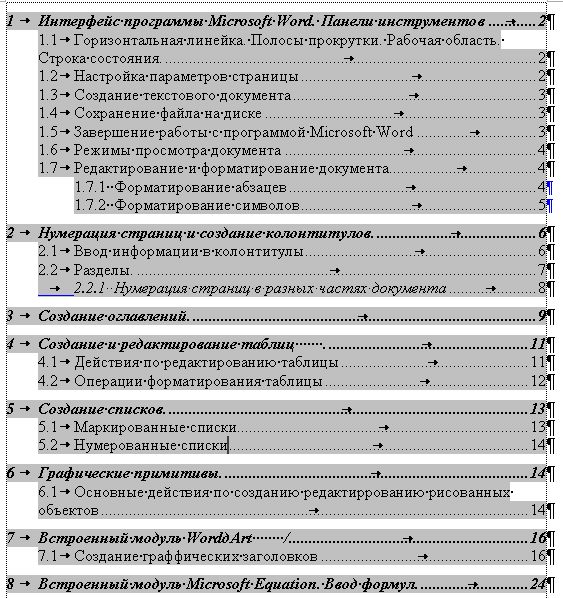
Для получения указанного оглавления выполните следующее:
Выделите первый заголовок в документе (Загрузка текстового процессора);
Выберите меню Формат \ Стиль. Откроется окно диалога Стиль;
Выберите стиль Заголовок 1. В описании заголовка указано: Обычный+Шрифт:12 pt, полужирный, по ширине, не отрывать от следующего, Уровень 1;
Нажмите кнопку Изменить. Появится окно Изменение стиля. В этом окне мы установим новые параметры для заголовка 1;
Нажмите кнопку Формат \ Шрифт;
У
 становите
шрифт 16, полужирный, выравнивание по
центру. Нажмите кнопку ОК;
становите
шрифт 16, полужирный, выравнивание по
центру. Нажмите кнопку ОК;Нажмите кнопку Формат \ Абзац. Установите интервал Перед и После 12пт. Нажмите кнопку ОК;
Установите флажки Добавить в шаблон и Обновлять автоматически. Нажмите кнопку ОК;
Нажмите кнопку Применить;
Используйте образец оглавления и наложите стиль Заголовок 1 на остальные заголовки, для этого:
1. Выделите следующий заголовок в документе. На панели Форматирования откройте список Стиль и выберите Заголовок 1.
2. Дважды щелкните кнопку Формат по образцу на панели Стандартная. Команда запомнится для многократного применения.
3. Выделяйте последовательно те заголовки, на которые нужно наложить стиль Заголовок 1.
Выделите следующий заголовок в документе (Интерфейс программы Microsoft Word. Панели инструментов). На панели Форматирования откройте список Стиль и выберите Заголовок 2;
В меню Формат \ Стиль установите следующие параметры для стиля заголовка 2: шрифт 14, курсив, выравнивание по левому краю, интервал Перед и После 6пт, отступ первой строки 1,27
Наложите стиль Заголовок 2 для остальных заголовков в соответствии с образцом;
Для того чтобы собрать оглавление из заголовков необходимо поместить курсор в то место документа, где должно появиться оглавление.
Разместите оглавление с новой страницы в конце документа. Напишите: Содержание (шрифт 14, жирный). Нажмите Enter;
Выберите команду Вставка \ Оглавление и указатели Выберите вкладку Оглавление; Появится окно диалога Оглавление и указатели;

В окне Форматы выберите формат оглавления Изысканный;
Установите флажок Показать номера страниц, чтобы в оглавлении присутствовали номера страниц;
В счетчике Уровни установите уровень заголовка – 2 (в оглавлении будут присутствовать все заголовки до указанного уровня включительно);
Установите флажок Номера страниц по правому краю, чтобы выровнять номера страниц вправо;
Выберите на свой вкус стиль заполнения пространства между заголовком и номером страниц в списке Заполнитель;
Нажмите кнопку ОК.
Просмотрите созданное Вами оглавление и убедитесь в том, что все заголовки в него попали.
Если вместо оглавления Вы увидите только код оглавления, то в меню Сервис \ Параметры вкладка Вид нужно сбросить флажок Коды полей.
В созданном Вами оглавлении могут появиться абзацы или строки, которые Вы лично не определяли как заголовки. Такое получается, если при наборе или форматировании текста в окне Стиль был установлен стиль не Основной текст, а стиль какого – либо заголовка.
Для исправления ошибки выполните следующее:
Найдите в тексте страницу с этими абзацами, для этого установите курсор мыши на номере страницы и щелкните левой кнопкой мыши. Вы попадете на абзац, который определен как заголовок;
Выделите его и установите стиль основной текст или нормальный или обычный;
Обновите оглавление, для этого выполните следующее:
У
 становите
указатель мыши в область оглавления,
появится символ руки
и вызовите контекстное меню.
становите
указатель мыши в область оглавления,
появится символ руки
и вызовите контекстное меню.
Выберите команду Обновить поле;
Появится окно диалога Обновление оглавления;
В диалоговом окне установите переключатель Обновить целиком;
Из оглавления исчезнут ненужные абзацы или строки и могут измениться номера страниц;
Просмотрите файл в режиме Предварительный просмотр.
Сохраните файл под именем Итог
Представьте результат преподавателю.